solidworks怎能使用旋转实体绘制汽车方向盘?
发布时间:2017-01-04 来源:查字典编辑
摘要:solidworks在机械设计中很有优势,拉伸、旋转、扫描这些在三维软件中都有的功能,但怎样使用还有它的诀窍,这里以创建一个汽车方向盘为例讲...
solidworks在机械设计中很有优势,拉伸、旋转、扫描这些在三维软件中都有的功能,但怎样使用还有它的诀窍,这里以创建一个汽车方向盘为例讲述一下在solidworks中怎样一次旋转创建多个实体。

1、首先绘制草图作为旋转轮廓,现时创建两个封闭轮廓,同时需绘制一条中心线作为旋转轴。具体操作如图所示
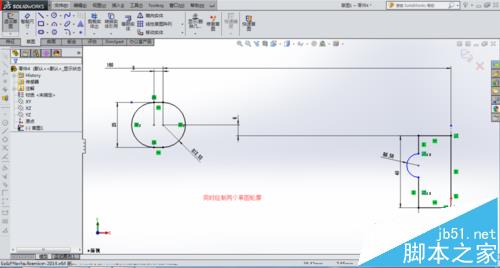
2、完成草图后对轮廓进行旋转生成实体,如图。接着调整基准面,绘制轮辐引导线,根据实际样子绘制即可。退出草图后在引导线端点做基准平面,方法可以参照下面的链接。


3、在刚创建的基准平面上绘制轮辐截面轮廓,绘制完成点击扫描命令,对轮辐轮廓进行扫描,选取先前绘制的曲线为引导线,操作如图


4、选择圆形阵列,选取刚刚的扫描特征为阵列特征,选择等距阵列,中心线为阵列轴,最后结果如图


注意事项:
注意solidworks中的坐标轴不能直接使用,需提前绘制参考中心线。


